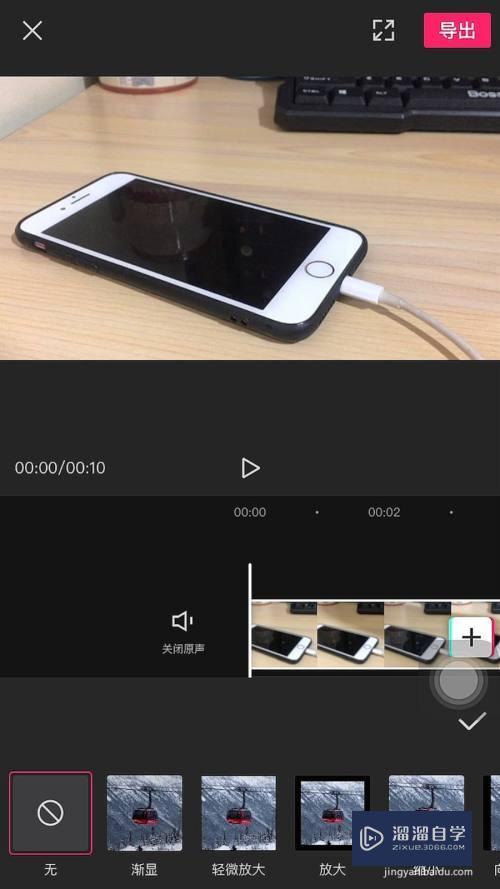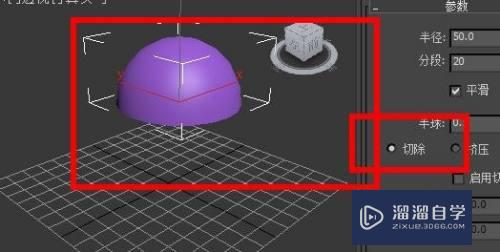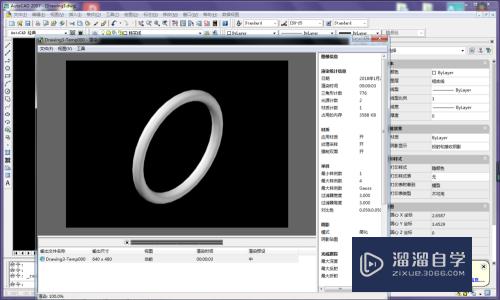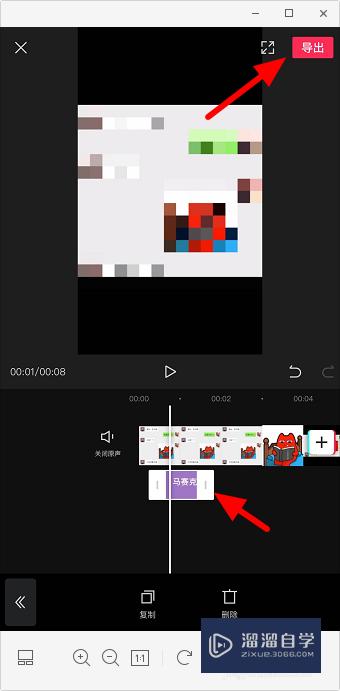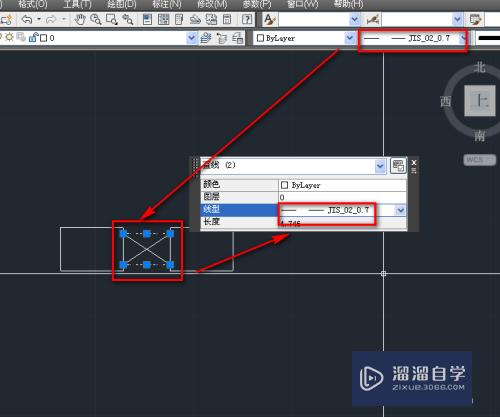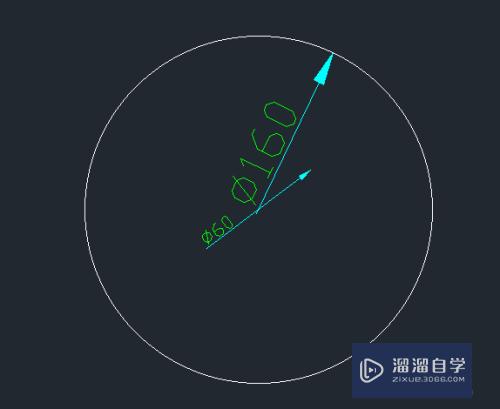SketchUp怎样调整填充的贴图角度(sketchup如何调整贴图)优质
SketchUp建模之后经常会新增贴图。SU的贴图进行填充后往往会形成一个角度。比如地砖等。需要细心的调整。不然看起来是斜的。那么SketchUp怎样调整填充的贴图角度呢?下面我们一起来了解一下吧!
工具/软件
硬件型号:华硕(ASUS)S500
系统版本:Windows7
所需软件:SketchUp 2018
方法/步骤
第1步
进行面的材质填充。可以看到。贴图的角度并不是我们所需要的。与边界不是平行的。
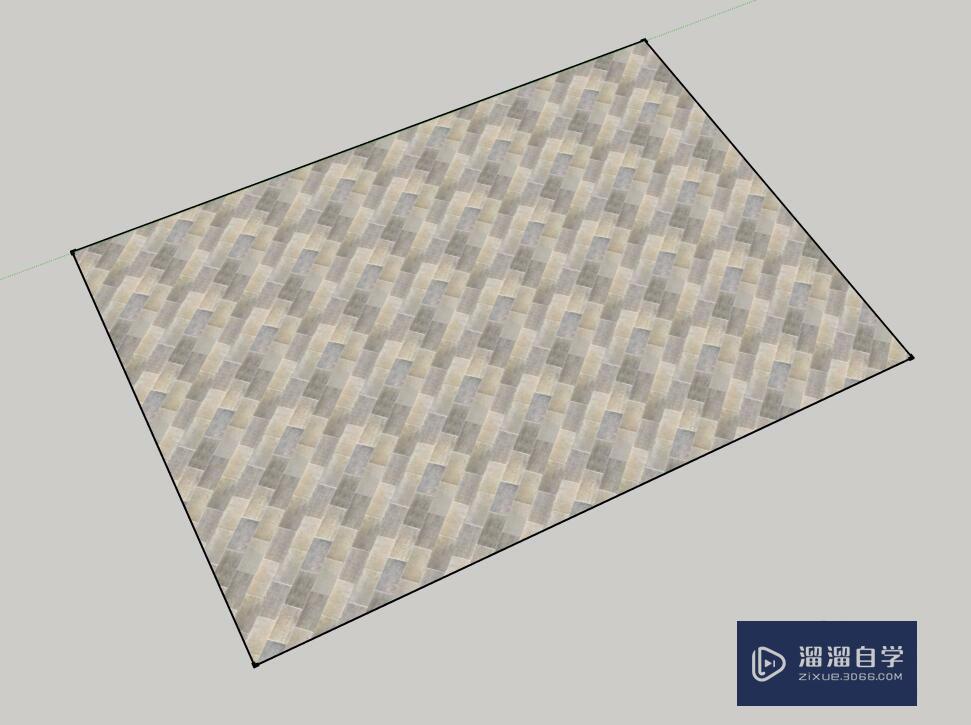
第2步
在这个面上单击右键。选择纹理-位置。
其他版本的表达会不同。可能会表达为“贴图-调整贴图”。一般都会在右键菜单里。仔细找找
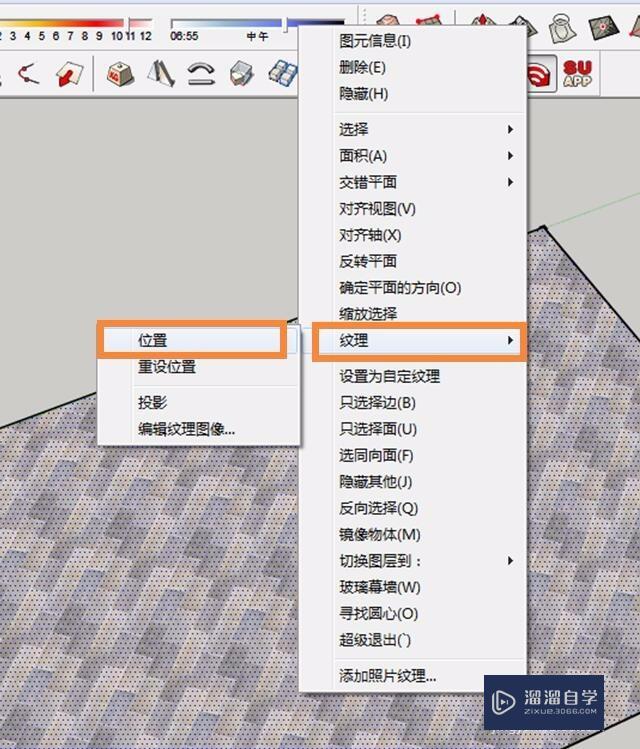
第3步
会出现4个图钉。较为常用的是绿色和红色的图钉。绿色-调整角度和大小;红色-移动贴图位置。
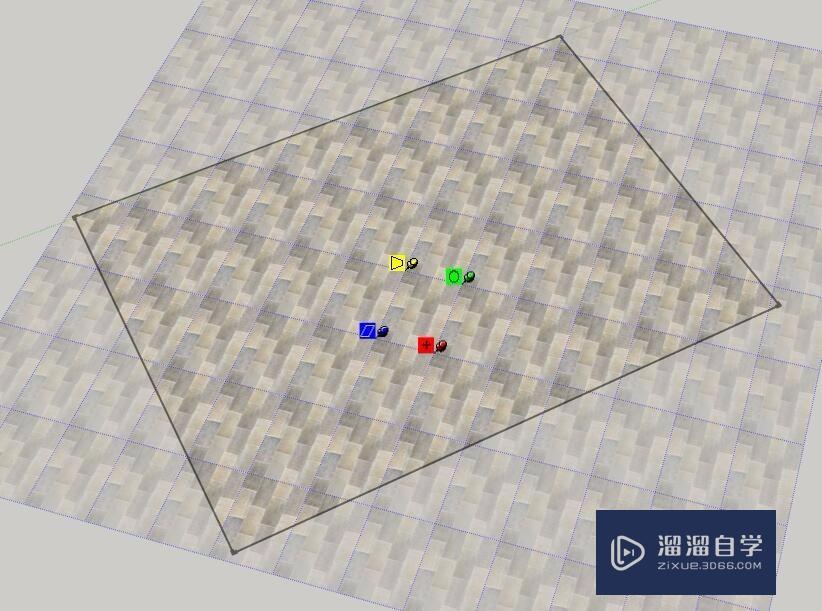
第4步
拖动绿色的图钉。使贴图旋转角度到需要的位置。
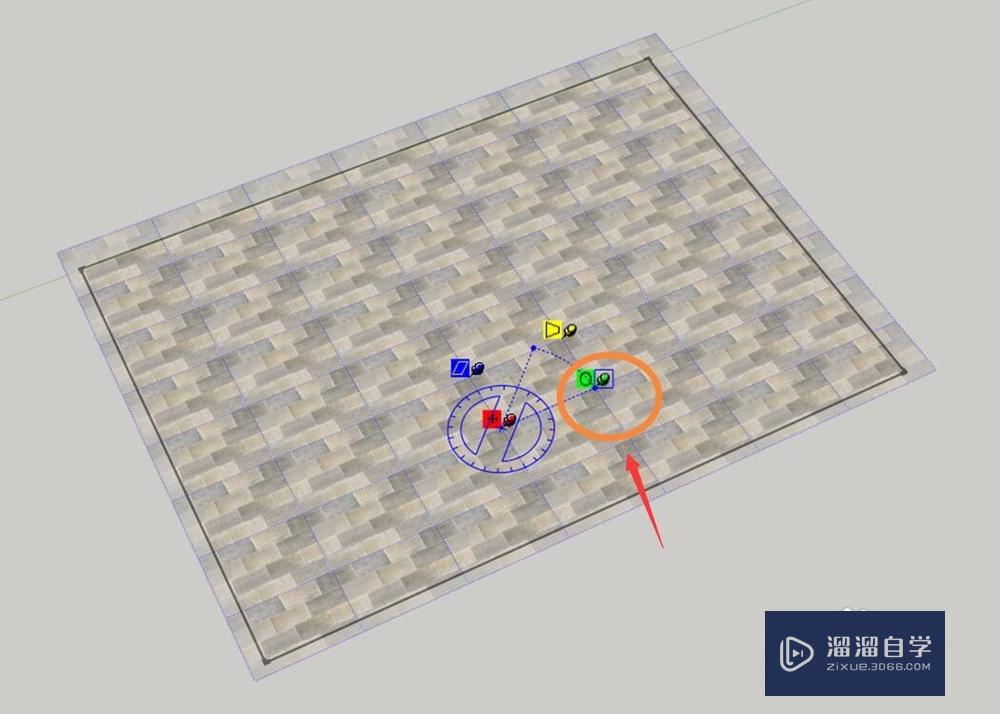
第5步
旋转完毕。
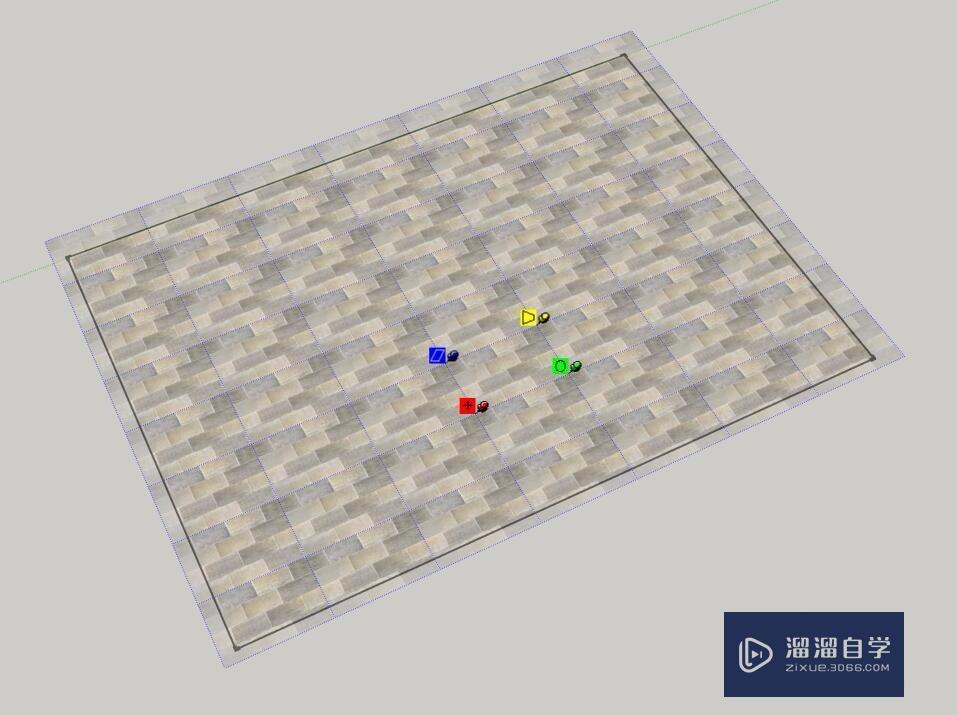
第6步
点回车键确认即可。

以上关于“SketchUp怎样调整填充的贴图角度(sketchup如何调整贴图)”的内容小渲今天就介绍到这里。希望这篇文章能够帮助到小伙伴们解决问题。如果觉得教程不详细的话。可以在本站搜索相关的教程学习哦!
更多精选教程文章推荐
以上是由资深渲染大师 小渲 整理编辑的,如果觉得对你有帮助,可以收藏或分享给身边的人
本文标题:SketchUp怎样调整填充的贴图角度(sketchup如何调整贴图)
本文地址:http://www.hszkedu.com/59067.html ,转载请注明来源:云渲染教程网
友情提示:本站内容均为网友发布,并不代表本站立场,如果本站的信息无意侵犯了您的版权,请联系我们及时处理,分享目的仅供大家学习与参考,不代表云渲染农场的立场!
本文地址:http://www.hszkedu.com/59067.html ,转载请注明来源:云渲染教程网
友情提示:本站内容均为网友发布,并不代表本站立场,如果本站的信息无意侵犯了您的版权,请联系我们及时处理,分享目的仅供大家学习与参考,不代表云渲染农场的立场!